win7如何更改配色方案 win7更改配色方案方法介绍
来源:www.laobaicai.net 发布时间:2020-06-06 08:15
最近有位win7系统用户使用电脑的时候,遇到了电脑配色方案被更改的问题,这导致了电脑界面变得非常难看,用户想要更改配色方案,但是却不知道如何操作,为此非常苦恼,那么win7如何更改配色方案呢?今天为大家分享win7更改配色方案的操作方法。
电脑配色方案更改方法:
1、右键单击桌面空白处,选择“个性化”,进入系统个性化设置;
2、自行更换桌面主题,如图:
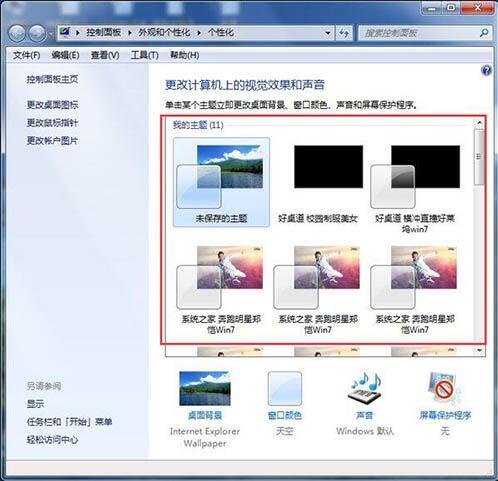
3、也可以点击底部的“窗口颜色”,如图:
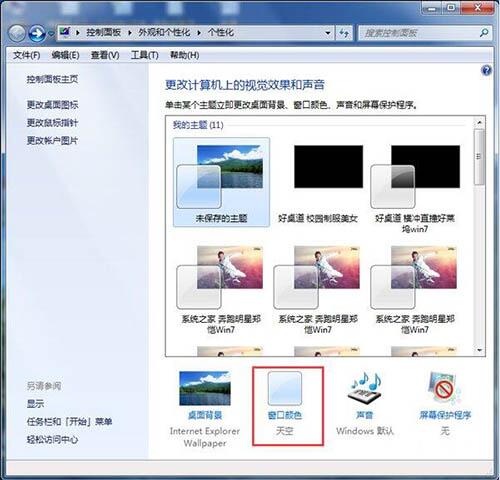
4、弹出“窗口颜色和外观”窗口,可以自行设置,如图:
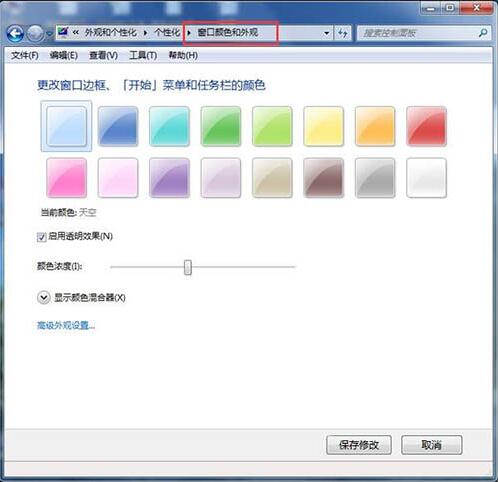
win7更改配色方案的操作步骤就为下伙伴们详细分享到这里了,如果用户们使用电脑的时候碰到了同样的问题,可以根据上述方法步骤进行操作哦,希望本篇教程能够帮到大家,更多精彩教程请关注老白菜官方网站。
推荐阅读
"老白菜u盘启动盘电脑重装得力助手"
- win11系统如何设置指纹解锁 2024-05-07
- win10系统玩dnf不能打字如何解决 2024-05-06
- win11系统提示程序阻止关机怎么办 2024-05-04
- win10系统共享文件没有权限访问如何解决 2024-05-02
win11系统如何关闭休眠按钮
- win10系统输入法不见了怎么解决 2024-04-30
- win10系统如何设置共享打印机 2024-04-29
- win10系统设置打不开如何解决 2024-04-29
- win11系统不能共享打印机怎么办 2024-04-27
老白菜下载
更多-
 老白菜怎样一键制作u盘启动盘
老白菜怎样一键制作u盘启动盘软件大小:358 MB
-
 老白菜超级u盘启动制作工具UEFI版7.3下载
老白菜超级u盘启动制作工具UEFI版7.3下载软件大小:490 MB
-
 老白菜一键u盘装ghost XP系统详细图文教程
老白菜一键u盘装ghost XP系统详细图文教程软件大小:358 MB
-
 老白菜装机工具在线安装工具下载
老白菜装机工具在线安装工具下载软件大小:3.03 MB










